אם אתה שואל כל משתמש על אשרהתוכנית היא הטובה ביותר המשמש לבניית טבלאות, הוא יענה כי "Excel". וזה בדיוק המקרה. אבל אף אחד לא יטען כי בתוכנית משרד אחר - ב Word - לפעמים אתה גם צריך ליצור טבלאות. למרבה המזל, ניתן להעביר רכיב זה מתוכנית אחת לאחרת.
מאמר זה ידון כיצד מ- Excelהעברת שולחן ל - Word. שלוש הדרכים הפופולריות ביותר במבצע זה יפורקו. כולם שונים זה מזה במידה מספקת, ולכן מומלץ לקרוא את המאמר עד הסוף כדי לקבוע בעצמך איזו שיטה היא הטובה ביותר לשימוש.
העברת טבלה מ- Excel ל- Word
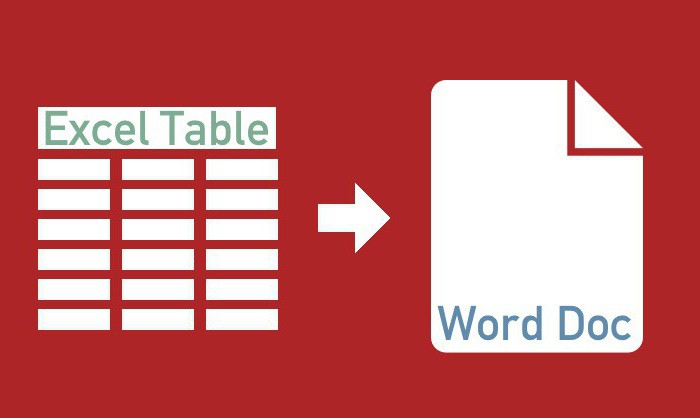
לפני שתמשיך לניתוח מפורט של כל שלוש הדרכים, כיצד להעביר טבלה מ- Excel ל- Word, בואו בקצרה לעבור על המהות שלהם. להלן שלוש דרכים:
- העתקה רגילה;
- העתק עם הדבק מיוחד;
- הכנס מהמסמך.
השיטה הראשונה תאפשר לך במהירותהעבר את הטבלה מ- Excel ל- Word. עם זאת, לשם כך, עליך לפתוח כל תוכנית בנפרד. ישנם גם חסרונות משמעותיים יותר, עליהם נדון ישירות בניתוח השיטה עצמה.
השיטה השנייה כוללת גם שתי תוכניות, אך ניתן להשתמש בה לקישור טבלת ה- Excel לשולחן ה- Word. איך זה ומדוע יש צורך בכך ייחשב בניתוח עצמו.
השיטה השלישית, להיפך, מאפשרת לעבוד רק ב"וורד "וממנה להכניס טבלה מ"אקסל" מבלי לפתוח את עורך הטבלה עצמו. אבל יש לזה גם יתרונות וגם חסרונות.
כעת נתחיל לנתח את הדרכים להעברת טבלה מ- Excel ל- Word, ותגלה איזו מהטובה ביותר עבורך.
שיטה ראשונה: העתקה רגילה
אז קודם כל ננתח את הדרך הקלה ביותר להעביר טבלה מ- Excel ל- Word:
- קודם כל, עליכם לפתוח את מסמך הוורד שאליו ברצונכם להכניס את הטבלה, כמו גם את תוכנית ה- Excel עם אותה טבלה.
- כעת ב- Excel בחר את השבר שברצונך להעביר ל- Word.
- צריך להעתיק את זה.ניתן לעשות זאת בשלוש דרכים. הראשון הוא ללחוץ על כפתור העכבר הימני (RMB) באזור שנבחר ולבחור בפריט "העתק" בתפריט ההקשר. השנייה היא ללחוץ על הסמל המתאים בסרגל הכלים, שנמצא באזור "הלוח". תוכלו לראות את מיקומו המדויק בתמונה למטה. הדרך השלישית היא הפשוטה ביותר - עליך ללחוץ על שילוב המקשים CTRL + C.

- לאחר העתקת האלמנט, עבור אל המסמך "Word". ראשית, לחץ לחיצה ימנית (LMB) במקום בו ברצונך להכניס את הטבלה.
- עכשיו אתה צריך להכניס אותו ישירות.ניתן לעשות זאת גם בשלוש דרכים. פתח את תפריט ההקשר על ידי לחיצה על RMB ובחר בתפריט את הפריט "שמור עיצוב מקורי". לחץ על הסמל המתאים בסרגל הכלים. תוכל גם לראות את מיקומו בתמונה למטה. השלישי מרמז על שימוש במקשי קיצור, רק שהפעם CTRL + V.

כתוצאה מכך, הטבלה תוכנס.זו הייתה הדרך הראשונה להעביר גיליון אלקטרוני מ- Excel ל- Word 2007. אגב, הוראה זו תחול על גרסאות אחרות של התוכנית, אם כי עם שינויים מסוימים.
שיטה שנייה: העתק עם הדבק מיוחד
כעת ננתח כיצד להעביר טבלה מ- Excel ל- Word 2010. כדאי גם להעיר כי שיטה זו מתאימה גם לגרסאות אחרות של התוכנית:
- לכן, עליך לפתוח שוב שני מסמכים - Excel ו- Word. ב- Excel בחרו את האזור הרצוי והניחו אותו על הלוח, באחת מהשיטות שתוארו לעיל.
- לאחר מכן עבור לתוכנית "Word". עליך לפתוח את התפריט הנפתח של הכלי "הדבק". לשם כך לחץ על החץ שמתחתיו.

- בתפריט בחר "הדבק מיוחד ..." - ייפתח חלון באותו שם. בו, עליך לעבור לפריט "קישור" ובשדה "כיצד" בחר "גיליון Microsoft Excel (אובייקט)".
- לאחר הפעולות שבוצעו, לחצו על "אישור" - הטבלה תוכנס למסמך.
אתה יכול להבחין שהטבלה מוכנסת כ-תמונה - המשמעות היא שלא תוכלו לערוך אותה על ידי עריכה מסוימת. כמובן, זה מתייחס לחסרונות של שיטה זו. עם זאת, ישנם יתרונות - השולחן יתכווץ אוטומטית לגודל המתאים באופן מושלם למסמך שלך.
שיטה שלישית: הדבקה ממסמך
בשיטה השלישית, בדרך כלל ניתן להעביר גיליון אלקטרוני מ- Excel ל- Word מבלי להשתמש בתוכנית ה- Excel עצמה. זה נעשה בפשטות רבה:
- בתוכנית Word עליך לעבור לכרטיסיה הוספה.
- בו, עליכם ללחוץ על סמל "האובייקט" שנמצא באזור "טקסט".

- בחלון שנפתח, עבור לכרטיסייה "צור מקובץ". שם, לחץ על כפתור "עיון" וב- Explorer שנפתח בחר את קובץ ה- Excel.
- כתוצאה מכך נותר רק ללחוץ על כפתור "אישור", והטבלה תוכנס.
לשיטה זו יש חסרון אחד בלבד, מלבד העובדה שהטבלה תוכנס בצורה של תמונה, היא תוכנס בשלמותה, כלומר לא תוכלו לבחור את האזור הדרוש לכם.
מסקנה
כתוצאה מכך, ניתן לשלוח שלוש דרכיםגיליון אלקטרוני מ- Excel ל- Word. כולם טובים בדרכם שלהם ולכל אחד מהם חסרונות וגם יתרונות. אבל באיזו דרך להשתמש תלוי בך.












